Vous avez la possibilité d'utiliser l'outil Grille de perspective dans Adobe Illustrator pour créer des effets de perspective impressionnants qui donneront à vos designs une profondeur réaliste. Ce guide vous aidera à utiliser l'outil de perspective de manière efficace et à aligner correctement les objets. Vous serez guidé étape par étape à travers le processus, ce qui vous permettra d'apprendre rapidement les bases et de réaliser vos propres designs.
Principales conclusions
- L'outil de perspective permet une déformation réaliste de vos objets.
- Il y a différents poignées pour modifier la grille de manière personnalisée.
- Vous pouvez aligner efficacement les objets à la grille.
- Les modifications de la grille n'affectent pas automatiquement les objets déjà créés.
Guide étape par étape
Commencez par sélectionner la grille de perspective. Cliquez sur l'outil de perspective pour afficher la grille sur votre espace de travail. Cette grille est composée de différentes poignées qui vous aident à ajuster la perspective selon vos souhaits.
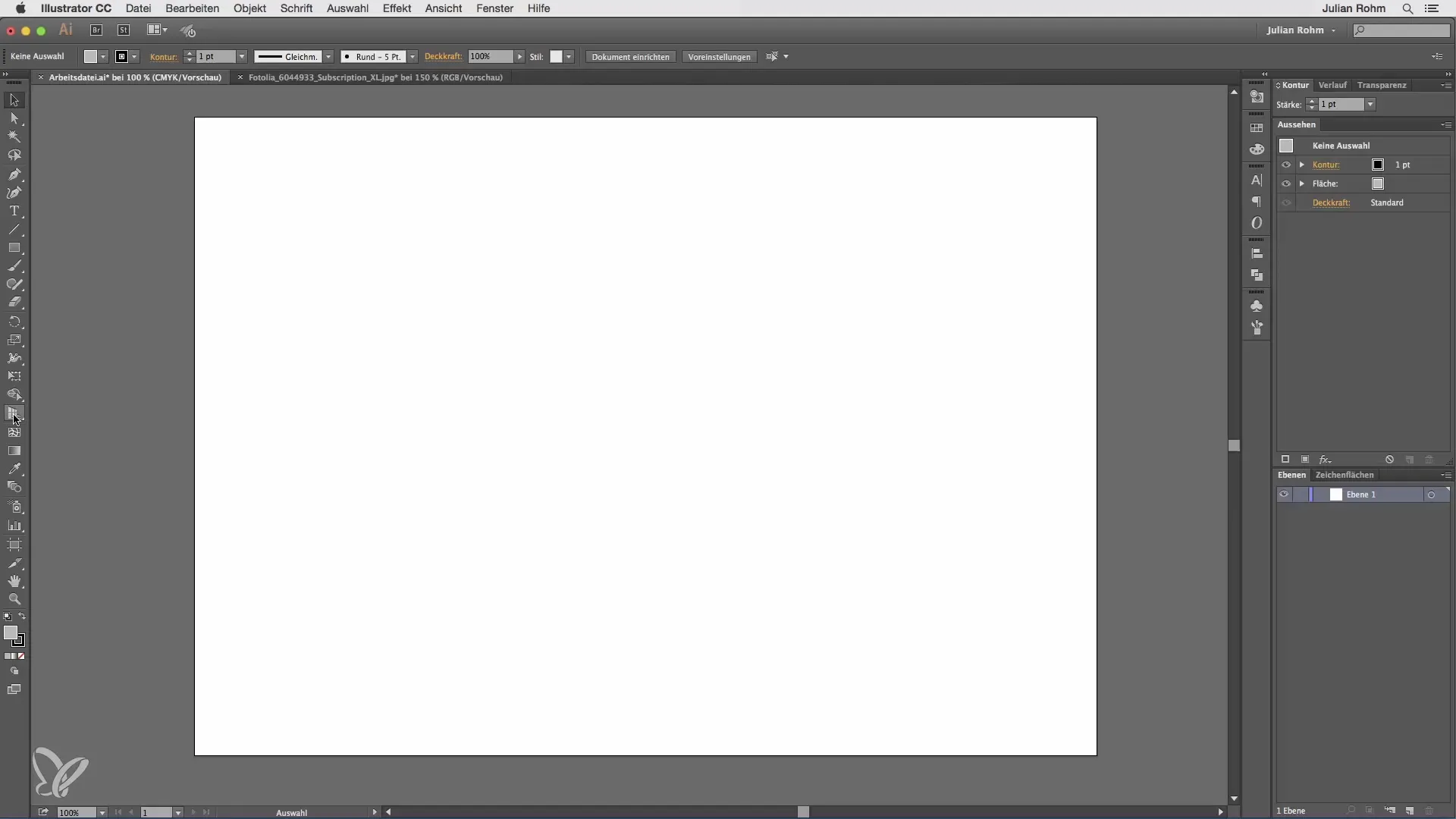
Vous pouvez déplacer la hauteur de l'horizon, ajuster l'ensemble de la grille ou modifier les côtés individuellement en hauteur et en angle. Au début, cela peut sembler un peu déroutant, mais avec un peu de pratique, on s'habitue rapidement à utiliser les poignées.
Si vous souhaitez masquer la grille, il y a une procédure spéciale. De nombreux utilisateurs ont tendance à cliquer sur le petit x en haut pour masquer la grille, ce qui n'a pas l'effet désiré. Assurez-vous que l'outil de perspective est actif. C'est le seul moyen de masquer efficacement la grille avec le x.
Une fois que vous avez réaffiché la grille, concentrons-nous maintenant sur l'utilisation réelle de cet outil : l'alignement précis des objets vectoriels. Par exemple, vous pouvez créer un cube ou un autre objet vectoriel et l'ajuster aux différentes zones de la grille.
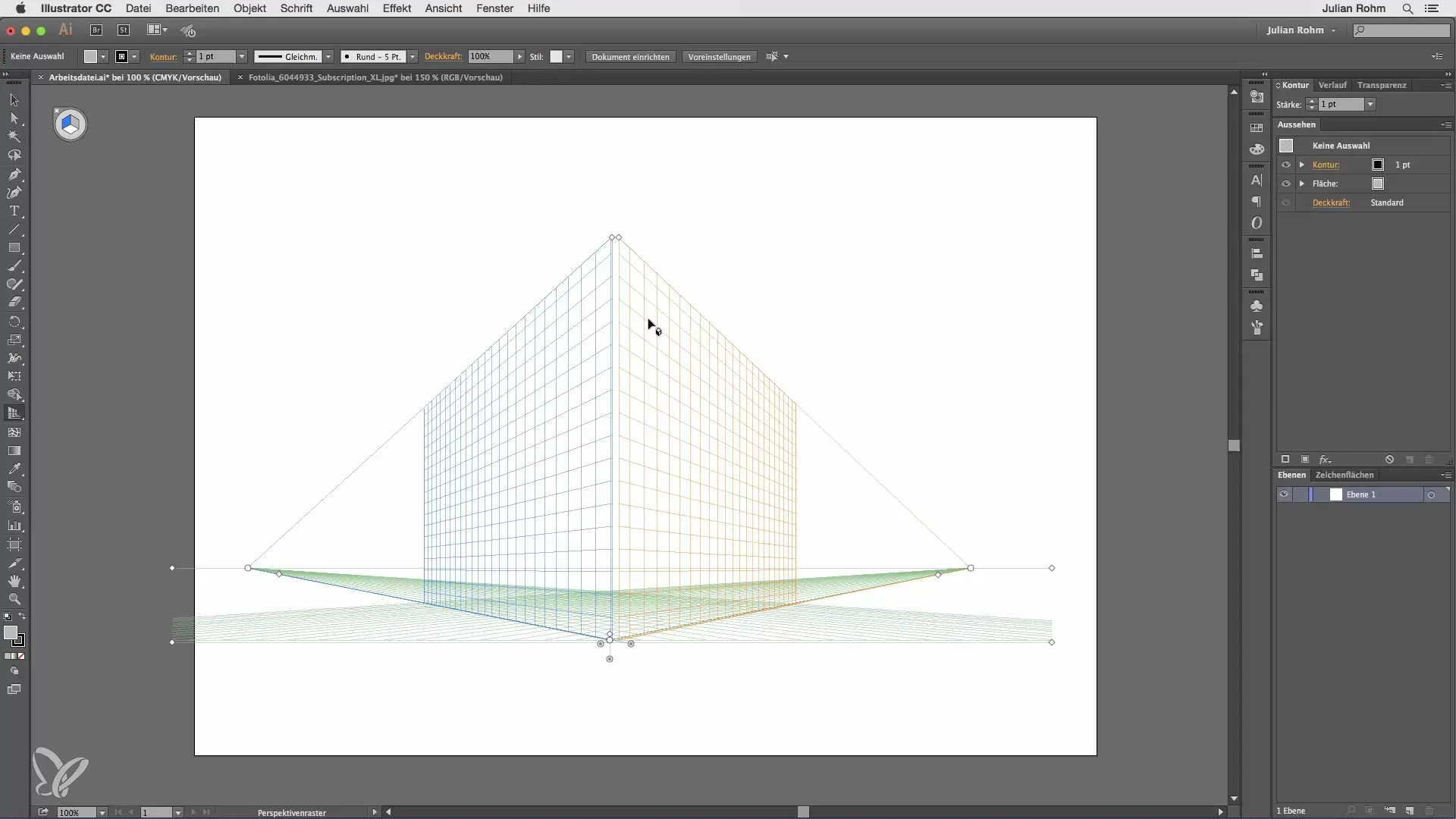
Lorsque vous dessinez un rectangle, celui-ci s'aligne selon la perspective indiquée par la grille. Veillez à ce que les lignes de fuite soient alignées et créent une perspective cohérente. Cela est particulièrement important pour que votre design ait un aspect réaliste.
Il est important, lorsque vous travaillez avec la grille, de faire attention à ce que les objets créés ne soient pas automatiquement mis à jour lorsque vous modifiez la grille. Si des ajustements de la grille s'avèrent nécessaires, vous devrez ajuster manuellement les objets pour obtenir la perspective souhaitée.
Pour démontrer l'utilisation de la grille de perspective dans la pratique, j'utilise ici comme exemple une image d'un pont, dans laquelle nous allons insérer une affiche publicitaire. D'abord, j'active l'outil de perspective et positionne le point zéro au centre du poteau du pont.
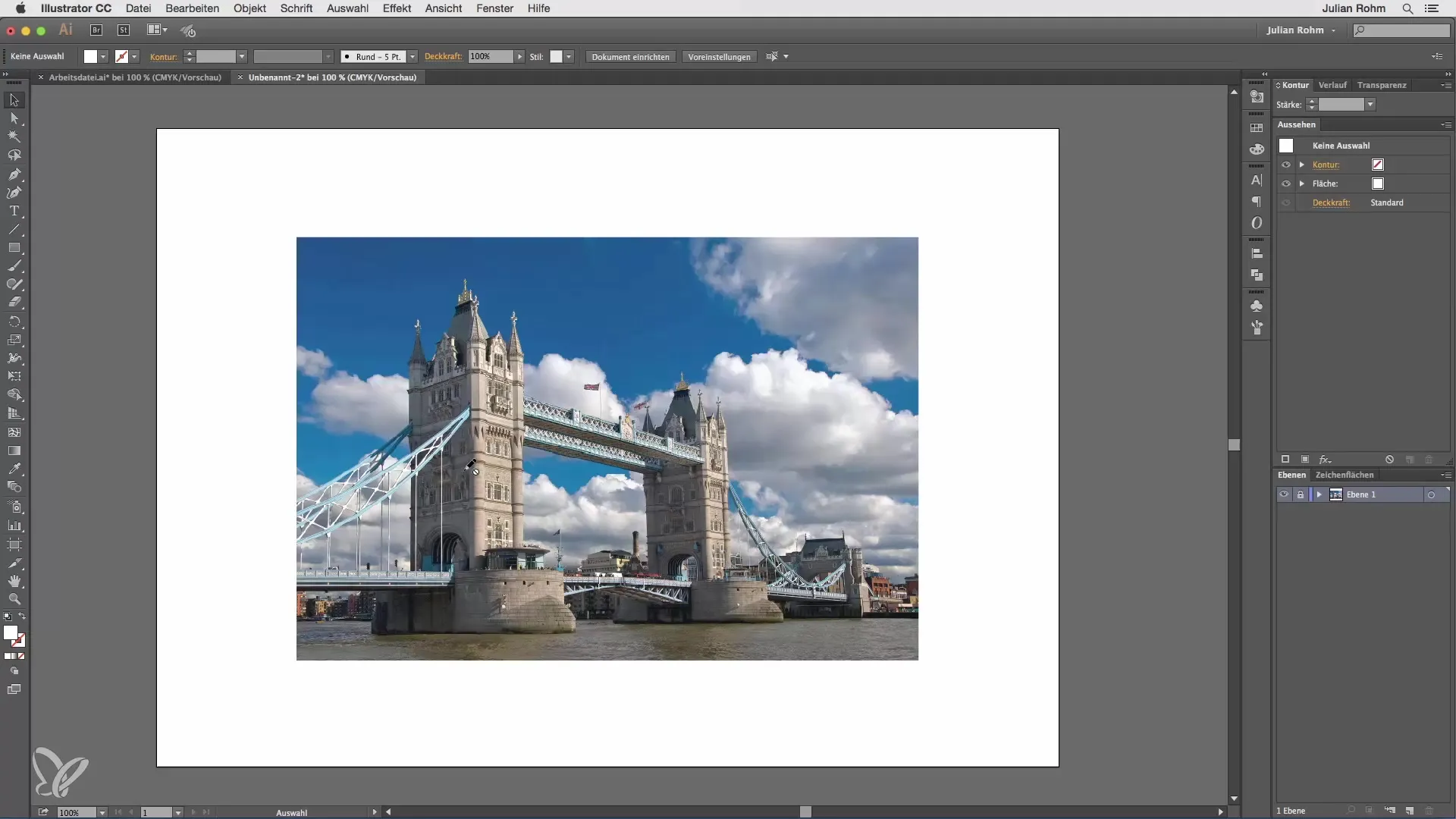
Une fois la grille activée, ajustez l'horizon de sorte que la ligne orange soit à peu près à la hauteur du pont. Cela nécessite un ajustement précis pour garantir que tout semble cohérent.
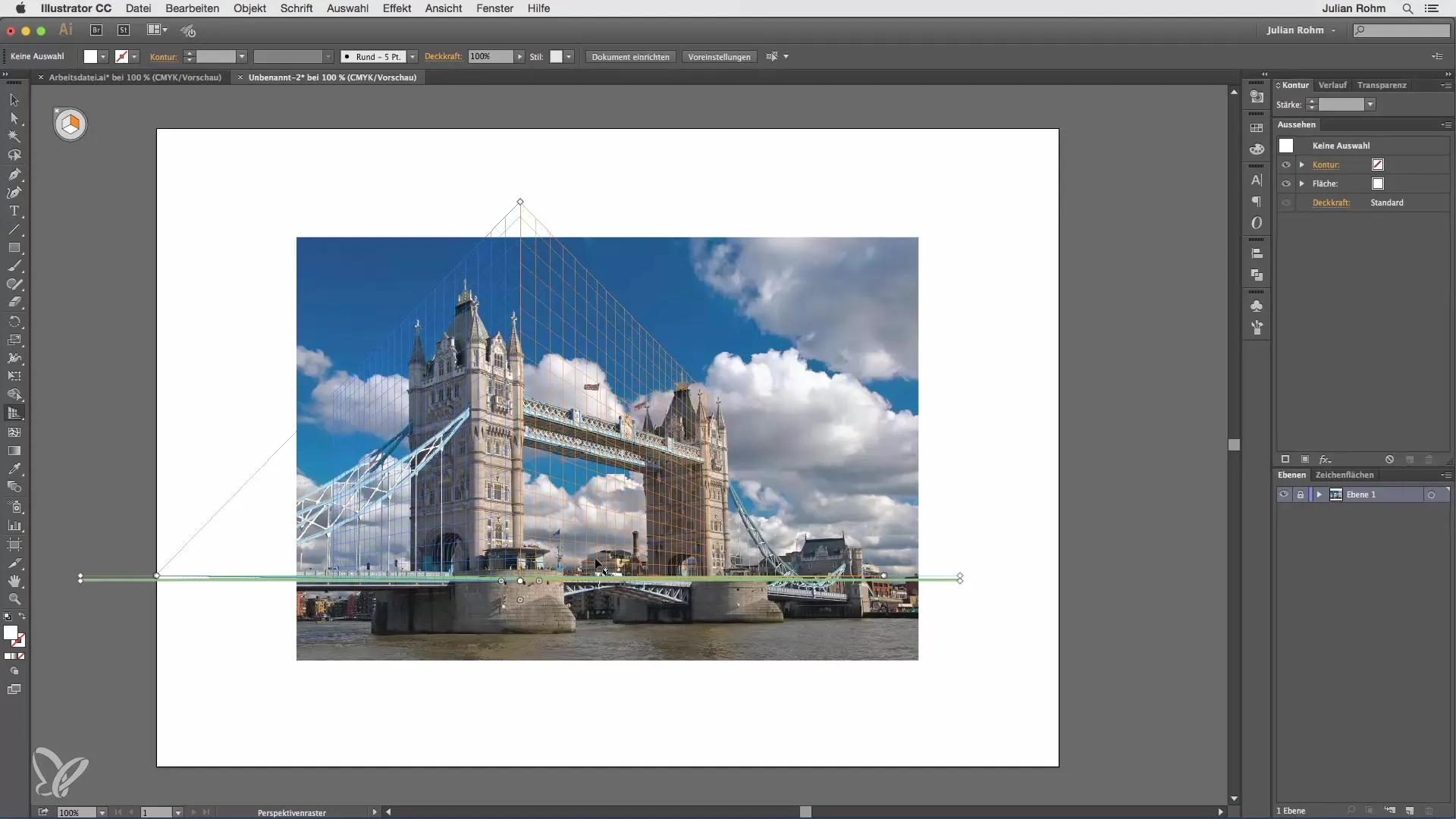
Étirez la grille vers l'extérieur et ajustez également la hauteur pour obtenir une perspective réaliste. Il est important de zoomer régulièrement pour garantir un alignement précis.
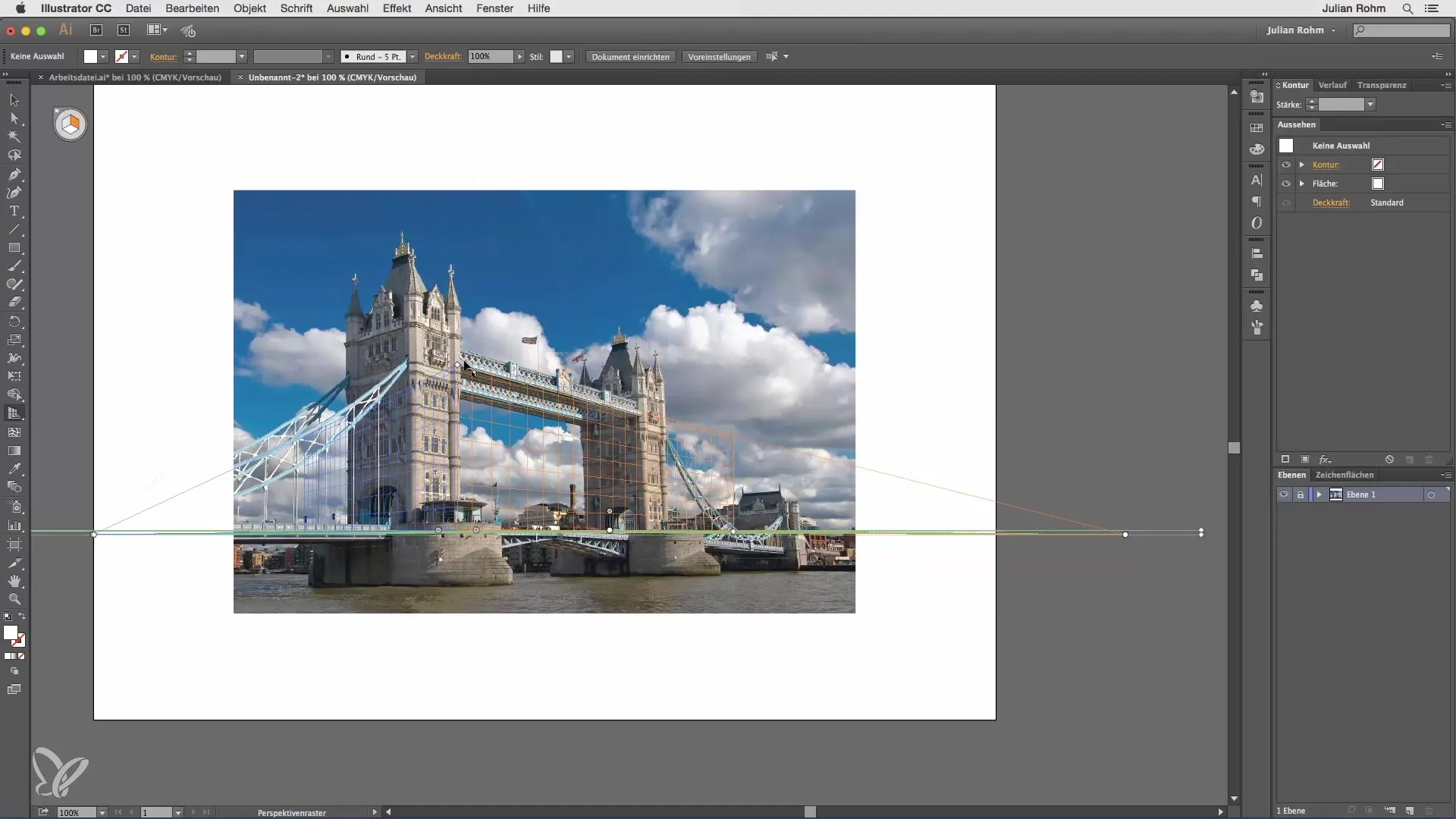
Une fois que les lignes sont correctement réglées, vous pouvez utiliser l'outil approprié pour créer un nouveau rectangle. Assurez-vous que le côté orange de la grille est actif pour aligner précisément le rectangle à la grille.
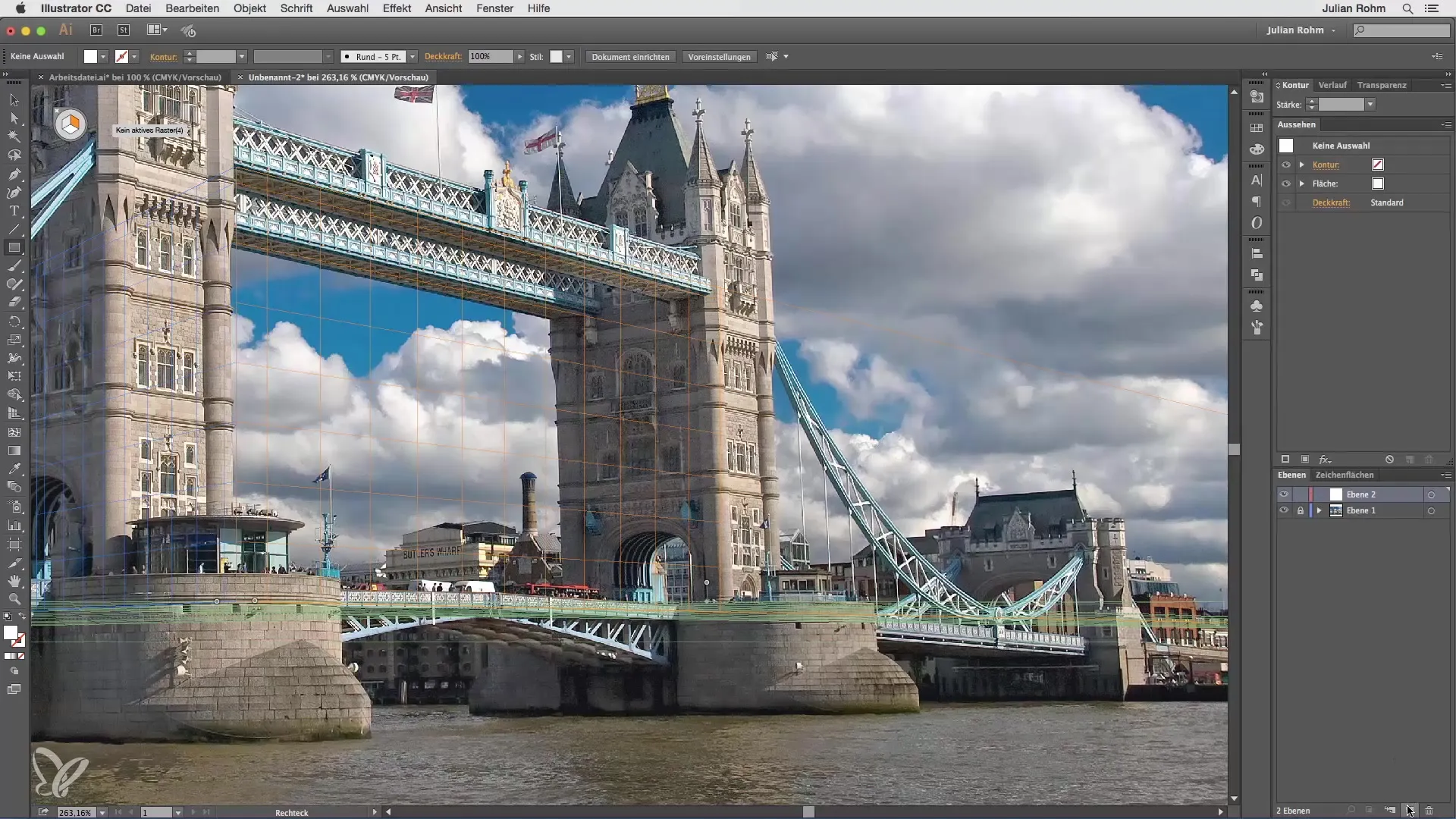
Le résultat est que votre nouveau rectangle s'aligne automatiquement avec l'orientation perspective de la grille, ce qui vous fait gagner beaucoup de temps et évite de nombreuses ajustements manuels.
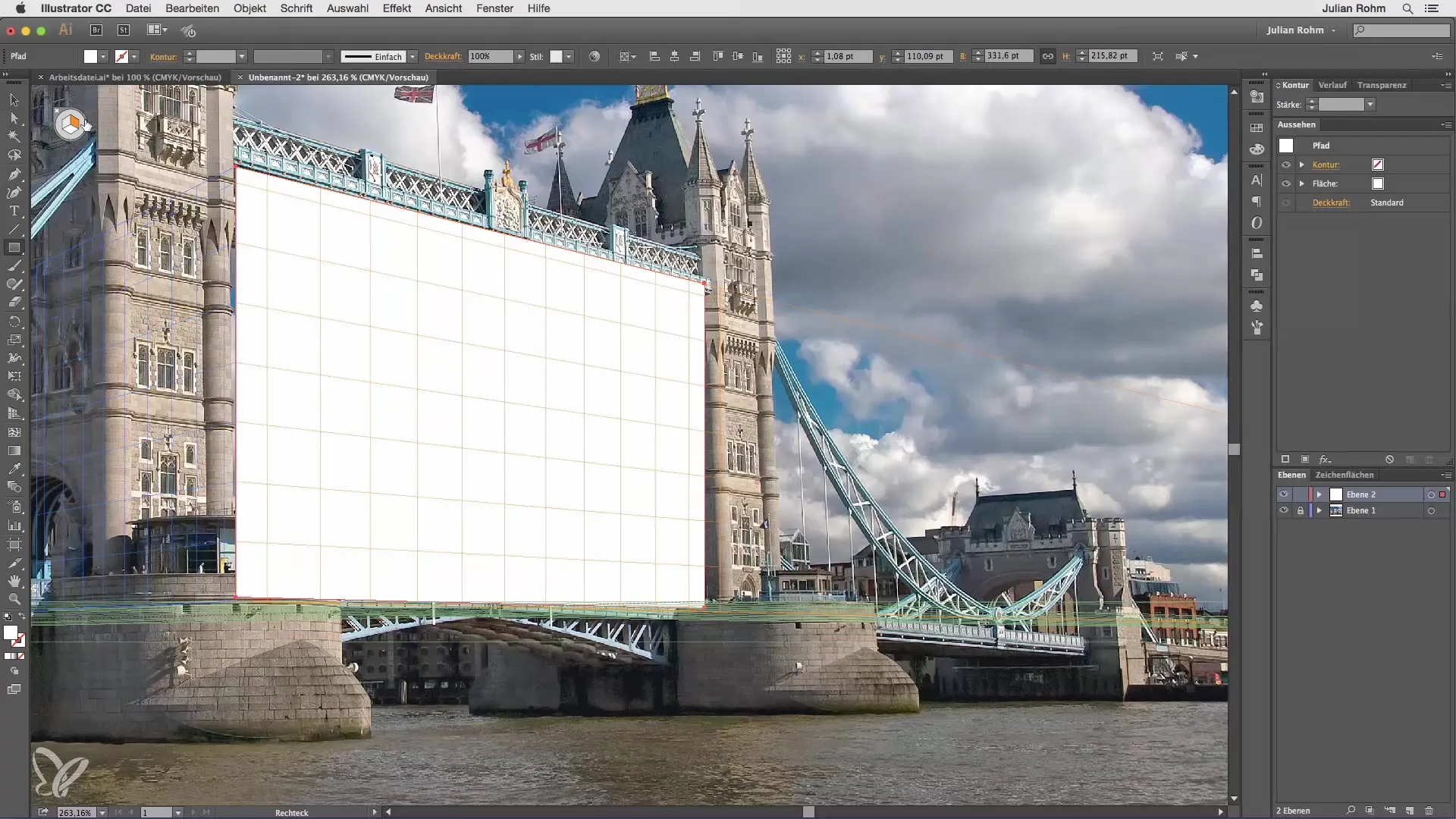
Synthèse – Utiliser la grille de perspective dans Illustrator
Avec la grille de perspective dans Adobe Illustrator, vous pouvez créer des designs impressionnants et réalistes. Vous avez appris à configurer la grille, à aligner des objets et à éviter les erreurs. Utilisez ces fonctionnalités pour créer des projets créatifs et développer vos compétences en design.
Questions fréquentes
Comment masquer la grille de perspective ?Assurez-vous que l'outil de perspective est actif, puis cliquez sur le x en haut.
Que se passe-t-il avec mes objets lorsque je modifie la grille ?Les objets déjà créés ne s'ajustent pas automatiquement aux modifications de la grille.
Comment aligner un objet à la grille de perspective ?Activez le côté correspondant de la grille et faites glisser l'objet pour l'aligner correctement.
Puis-je ajuster la grille à tout moment ?Oui, vous pouvez modifier la hauteur, l'angle et la position de la grille à tout moment.


